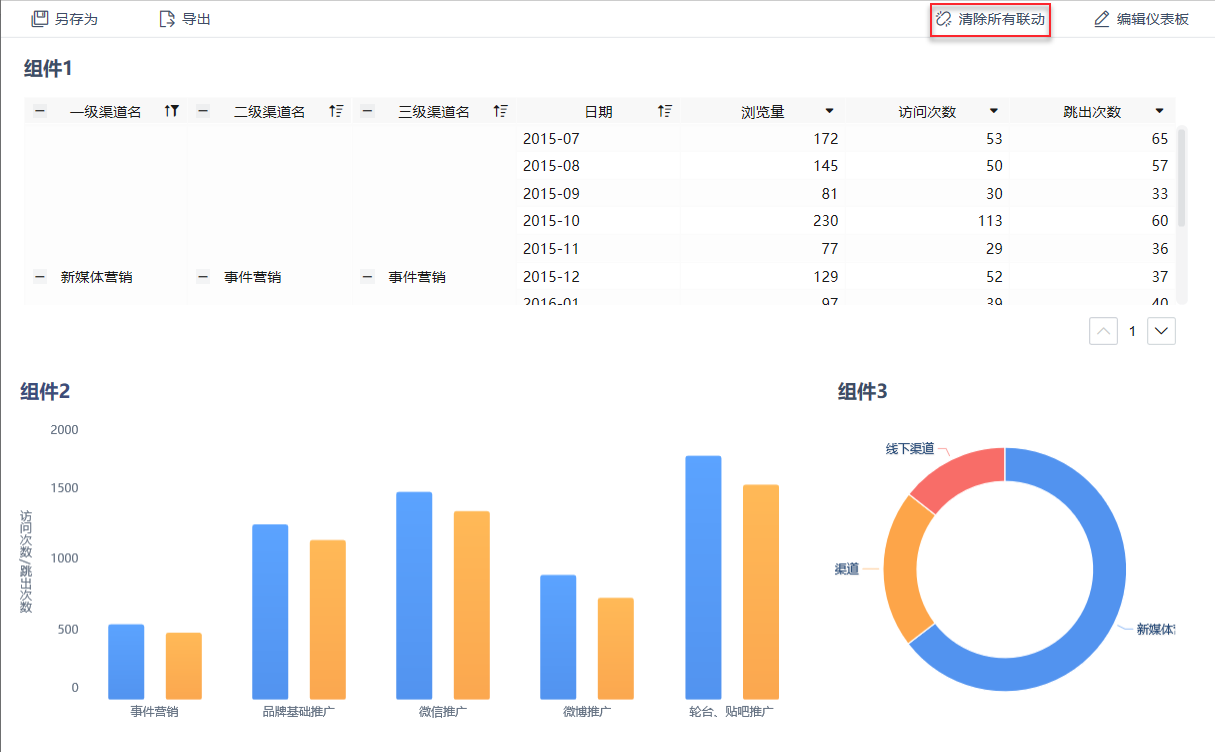1. 概论编辑
在线视频学习请参见:联动设置
1.1 版本
| FineBI 版本 | JAR 包版本 |
|---|---|
| 5.1 | 2020-01-15 |
1.2 场景描述
客户可以单击仪表板中某个图表中的某个区域或字段时,仪表板中和这个图表相关的其他图表的内容会发生联动变化。
1.3 功能简介
组件联动设置主要可以通过设置关联方向和设置依赖字段完成。
当不同组件来自同一张表或者有关联关系的数据表的时候,系统会自动为组件间建立关联,包括关联方向和依赖字段。其余情况下需要手动设置每个组件的关联组件、关联方向和关联依赖字段。
注:图表组件联动时,设置组件 A 联动到组件 B,组件 A 中必须要有指标字段,否则联动不生效;表格组件联动不需要有指标字段。
联动设置只能在仪表板内部实现联动。若是要实现仪表板间联动,可以通过组件跳转选择传值,跳转过程中实现仪表板间的筛选联动,详情请参见:组件跳转
2. 联动设置编辑
2.1 设置联动
1)使用 Demo 数据表「互联网渠道统计数据」新建「组件1」、「组件2」和「组件3」,如下图所示:
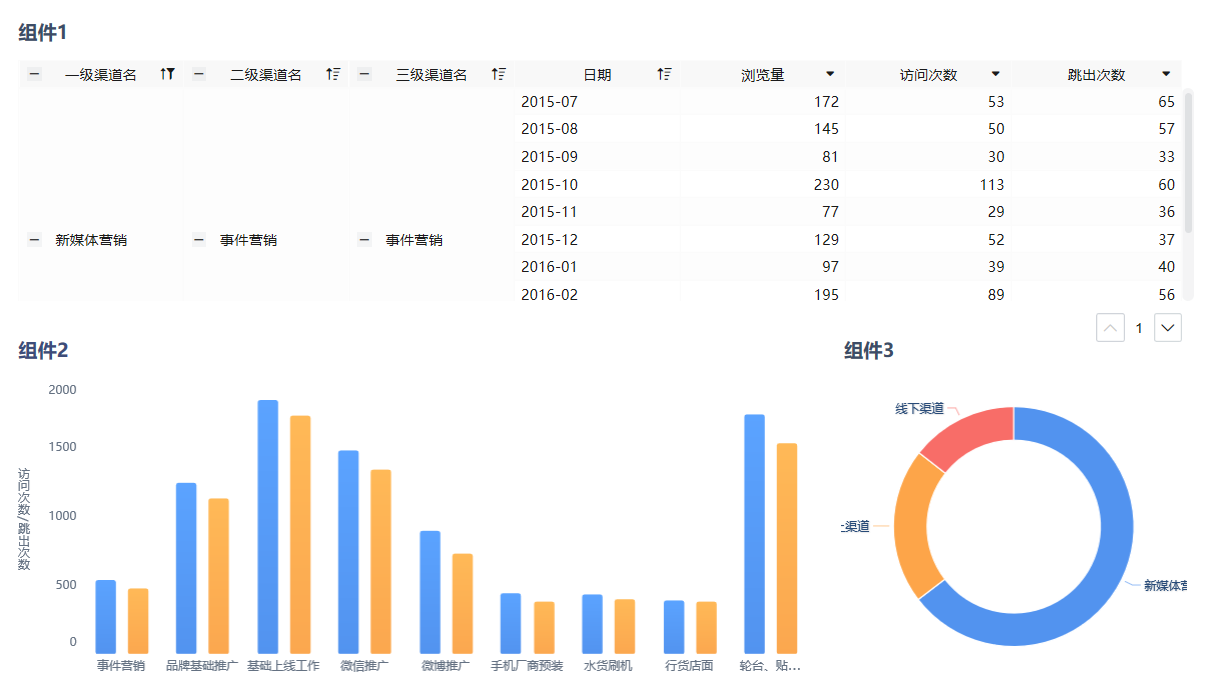
2)选择组件,点击下拉>联动设置,如下图所示:
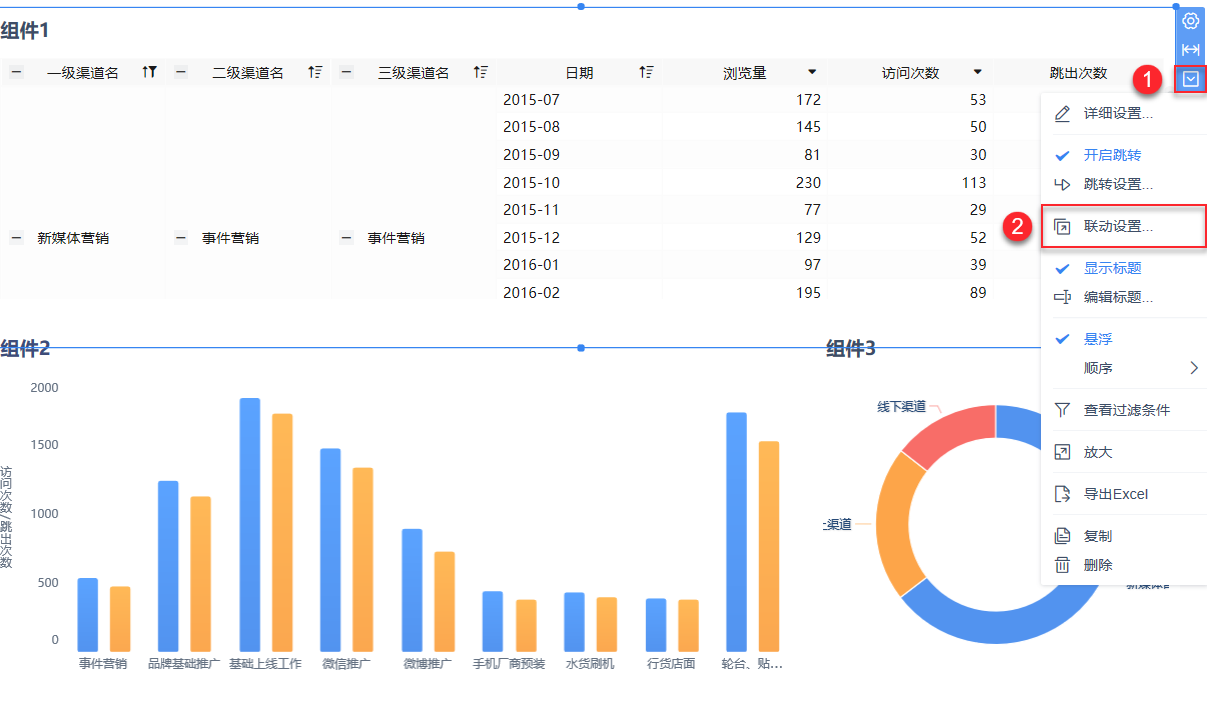
2.2 设置联动方向
自动关联下,当用户进入到这个界面时,组件之间已经完成了双向关联,如下图所示:
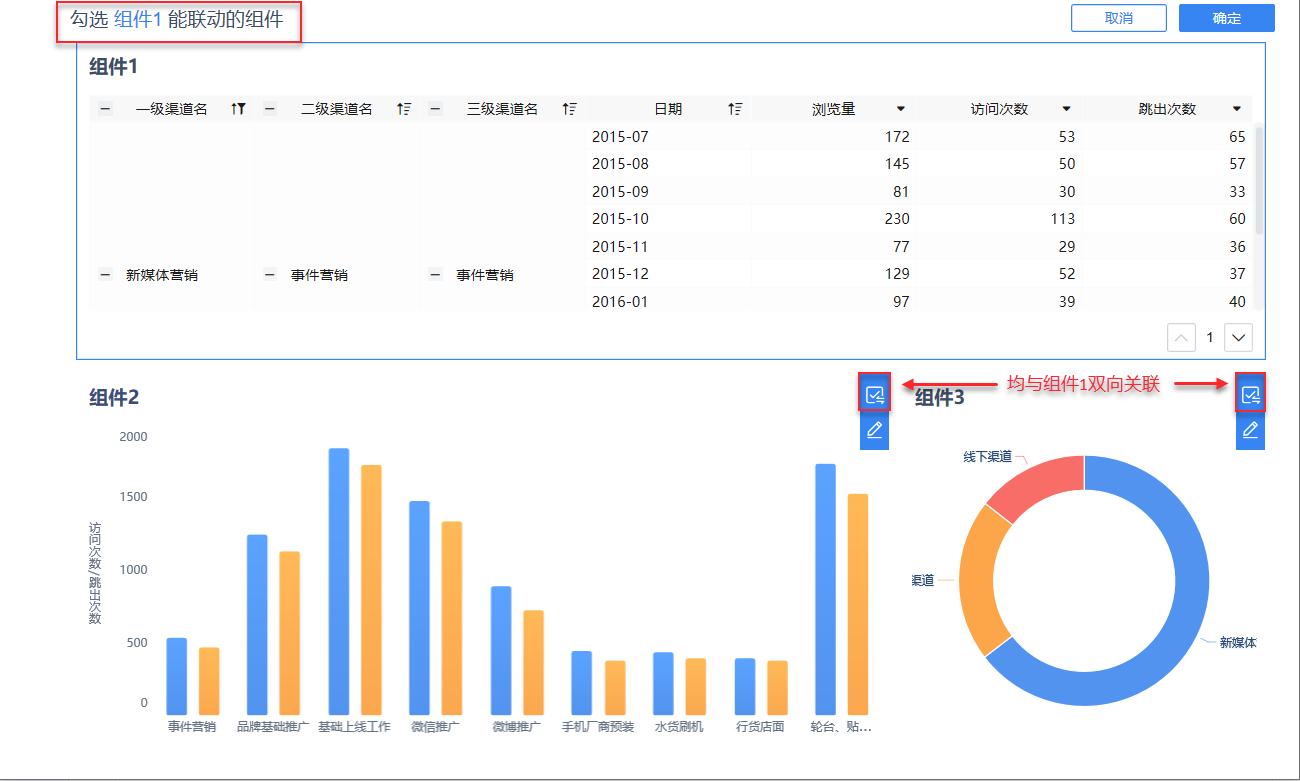
自动关联与非自动关联的情况下,用户都可以对关联方向进行手动调整或设置。以下通过例子详细介绍关联方向的设置方法。
2.2.1 操作步骤
在本文所用的示例中,系统自动双向关联了组件,若是用户想要实现以下功能:「组件1」与「组件2」之间无关联,点击字段无变化;点击「组件3」只能联动「组件2」,点击「组件1」「组件2」无法关联「组件3」。下面详细介绍:
1)进入「组件1」联动设置页面,页面上方出现提示勾选组件1能联动的组件,取消勾选「组件2」和「组件3」,如下图所示:


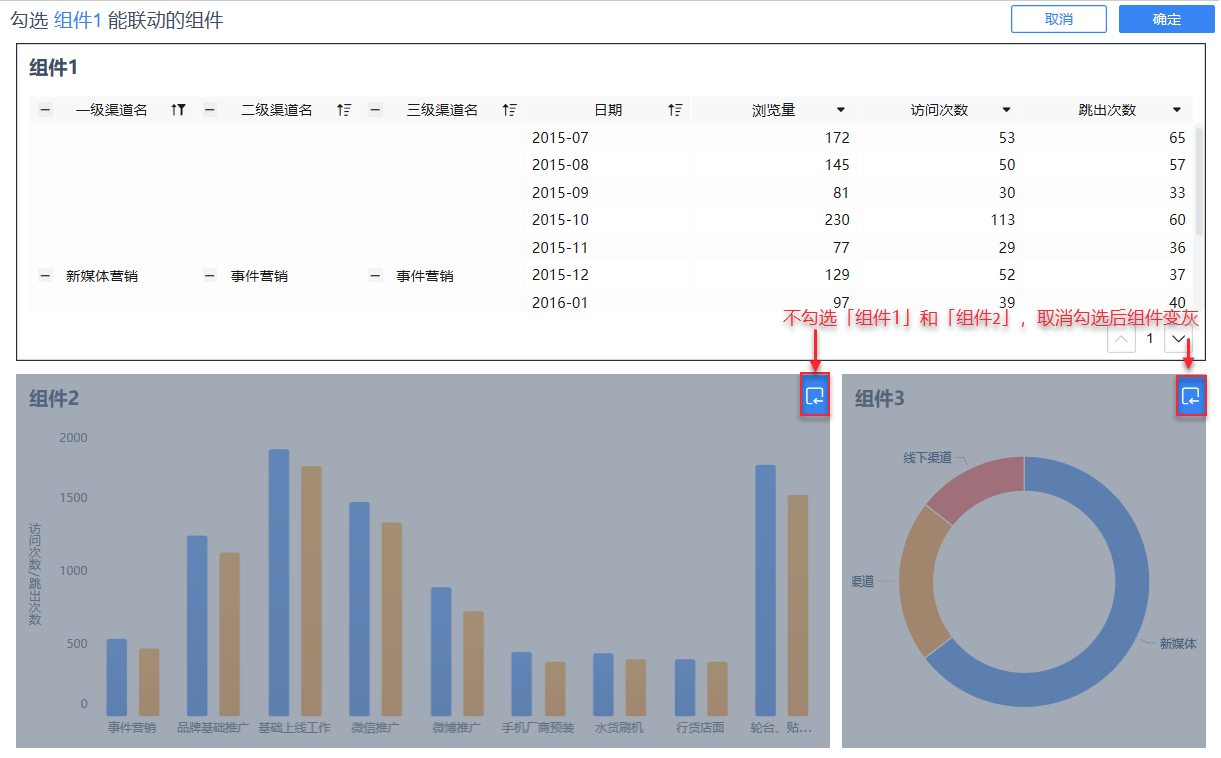 取消勾选后点击「组件1」不能关联「组件2」和「组件3」
取消勾选后点击「组件1」不能关联「组件2」和「组件3」
2)进入「组件2」的联动设置页面,取消勾选「组件1」和「组件3」,如下图所示:
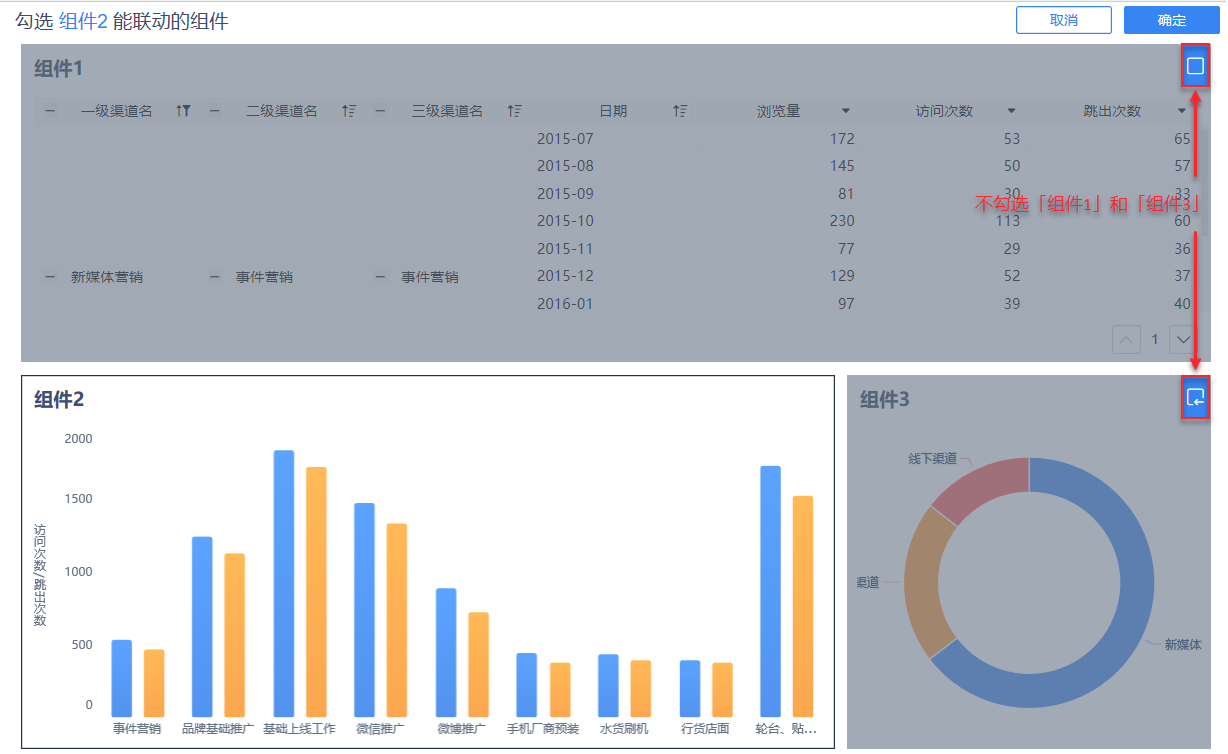
取消勾选后,点击「组件2」不能关联「组件1」和「组件3」
3)进入「组件3」的联动设置页面,取消勾选「组件1」,如下图所示:
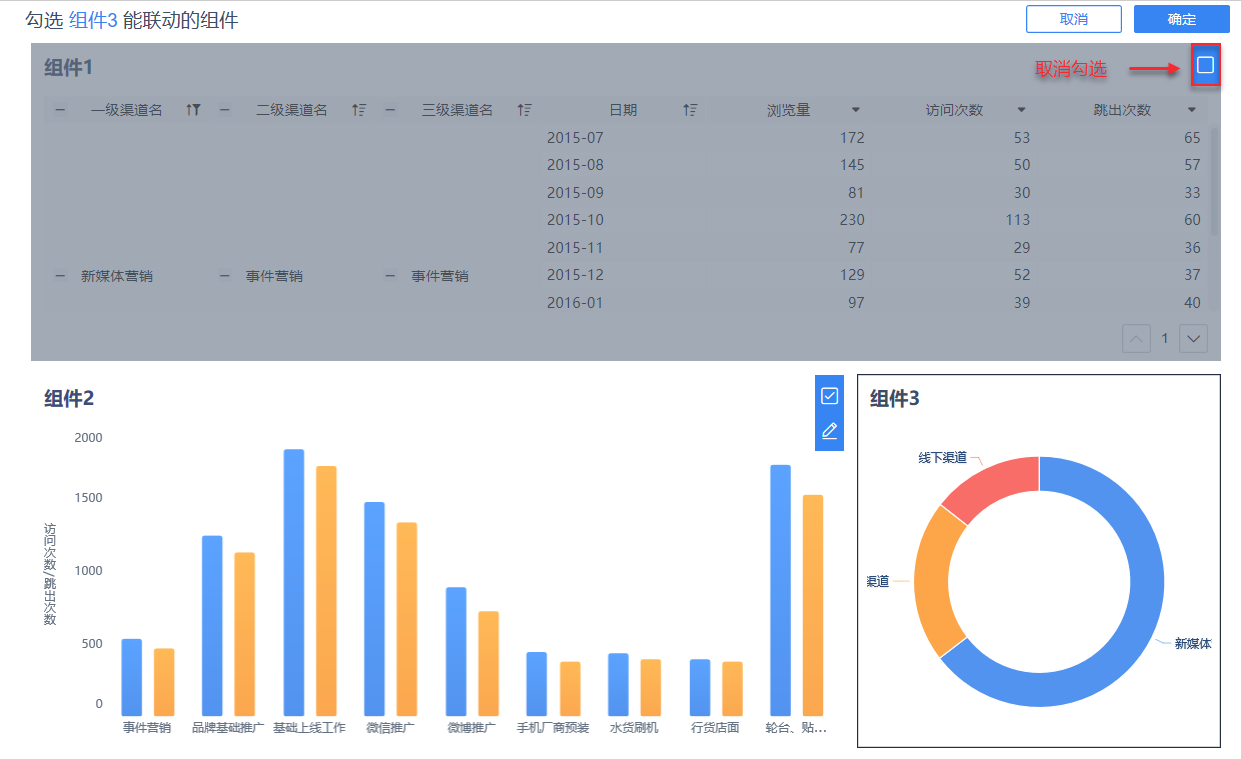
取消勾选「组件1」,保留勾选「组件2」。点击「组件3」只可以关联到「组件2」,不可以关联「组件1」。
2.2.2 效果查看
实现以下功能:「组件1」与「组件2」之间无关联,点击字段无变化;点击「组件3」只能联动「组件2」,点击「组件1」「组件2」无法关联「组件3」。如下图所示:
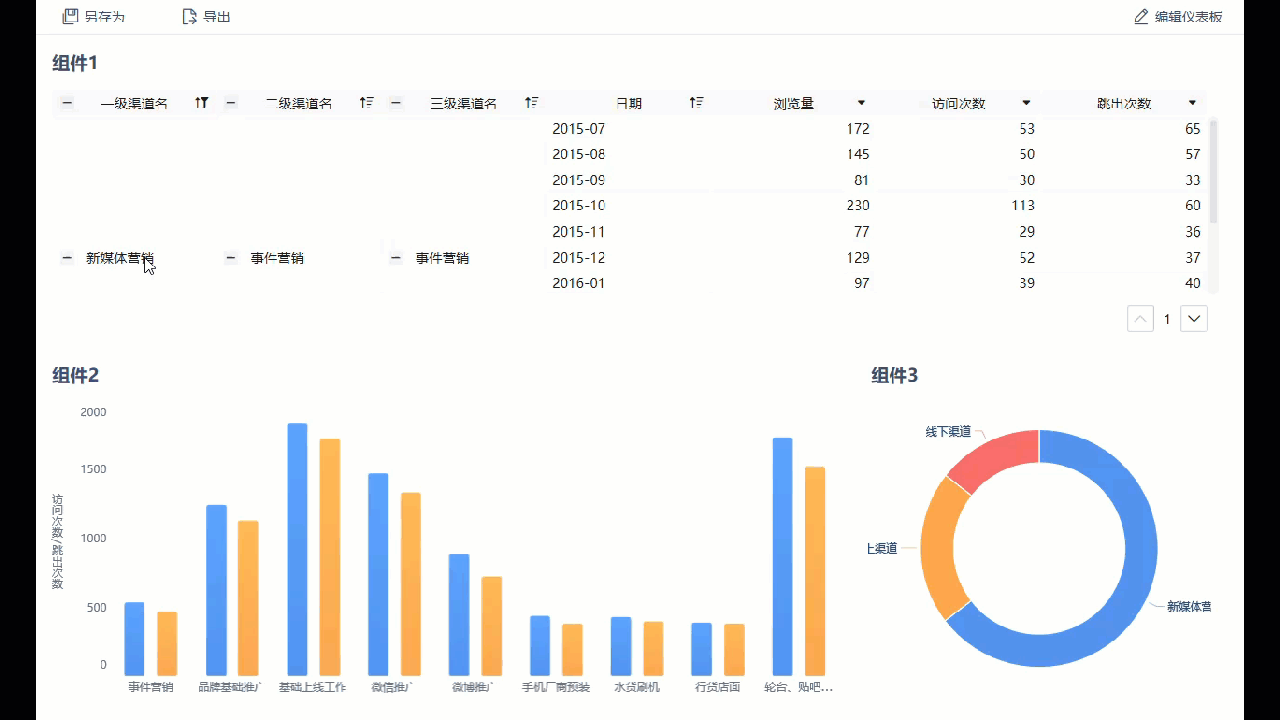
2.3 编辑依赖字段
当联动方向选择完成后,选择组件,点击 就可以对可联动的组件编辑依赖字段。
就可以对可联动的组件编辑依赖字段。
注:关联字段只能将相同字段类型的字段有效关联。即文本字段只能和文本字段关联,数值字段只能和数值字段关联等。
2.3.1 自动
当组件之间来自同一张数据表(来自有关联关系的不同数据表与同一张数据表效果一致),系统即会勾选自动并自动匹配依赖字段(选择自定义即可查看系统自动匹配的字段),如下图所示:
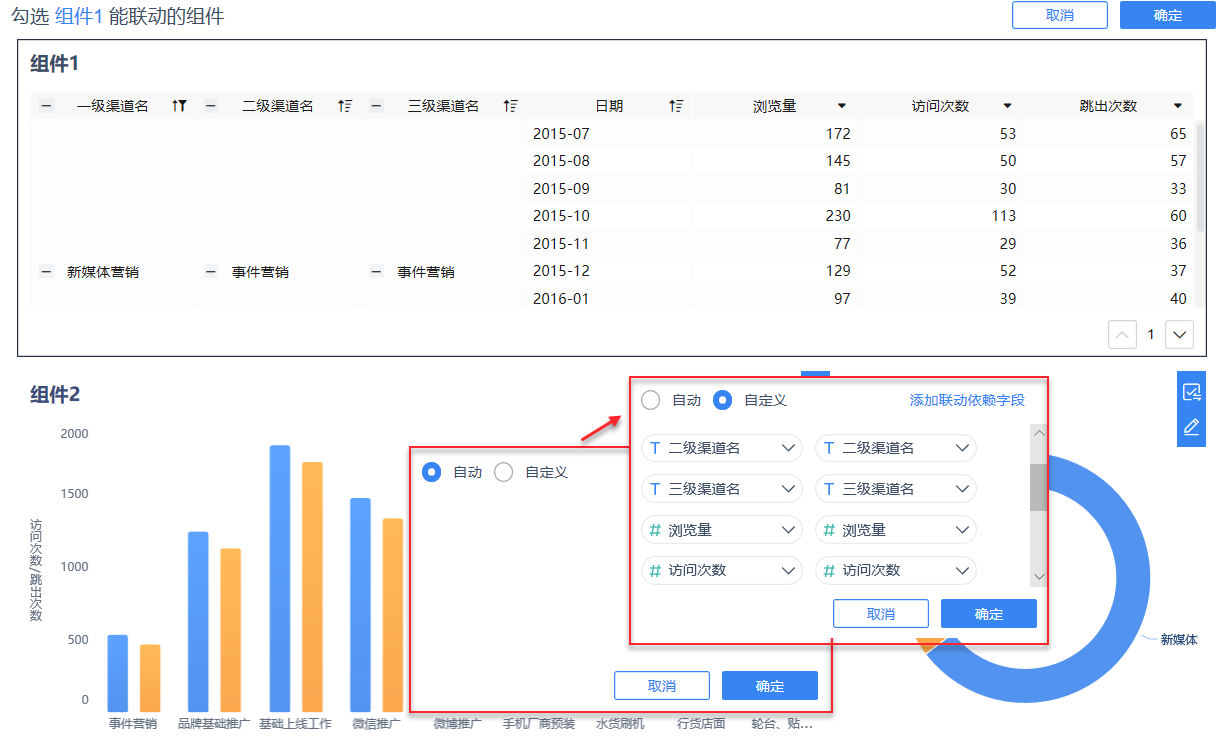
2.3.2 自定义
在自定义里可以对依赖字段配置,增加和删除,如下图所示:
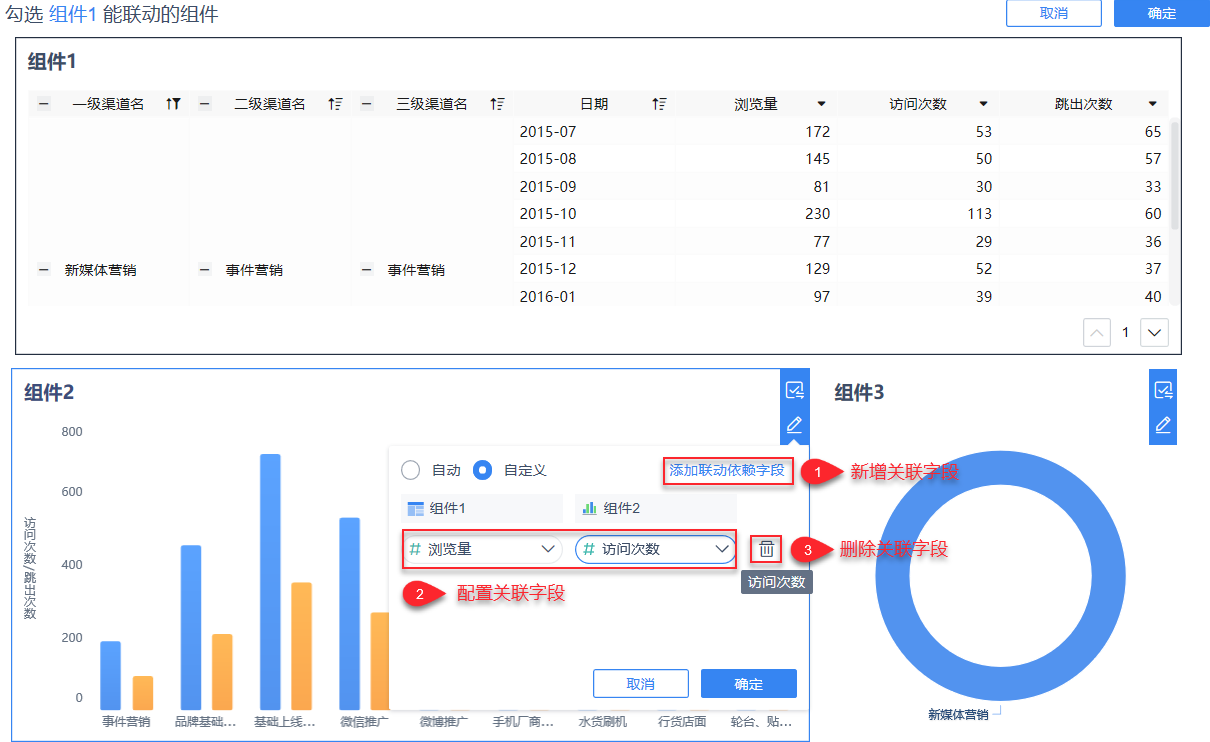
当联动字段设置为下图时,表明点击「组件1」的「一级渠道名」中的字段比如「新媒体运营」,「组件2」会自动筛选出「新媒体运营」的所有数据。如下图所示:
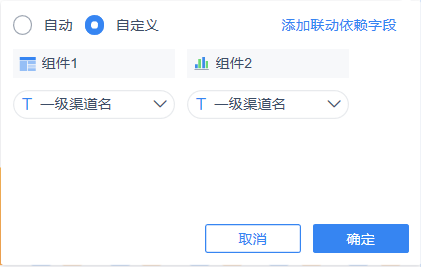
3. 清除联动编辑
若要实现组件间没有联动关系可以参考2.2 设置联动方向的方法取消组件间的关联关系。
本节为用户介绍当产生联动关系组件发生变化后,如何清除联动关系返回组件或仪表板初始状态。仪表板的编辑界面和预览界面都可以通过以下两种方式清除联动:
3.1 组件清除联动
当点击组件字段产生联动时,选择产生联动的组件,点击按钮 ,即可清除该组件产生的所有联动,如下图所示:
,即可清除该组件产生的所有联动,如下图所示:
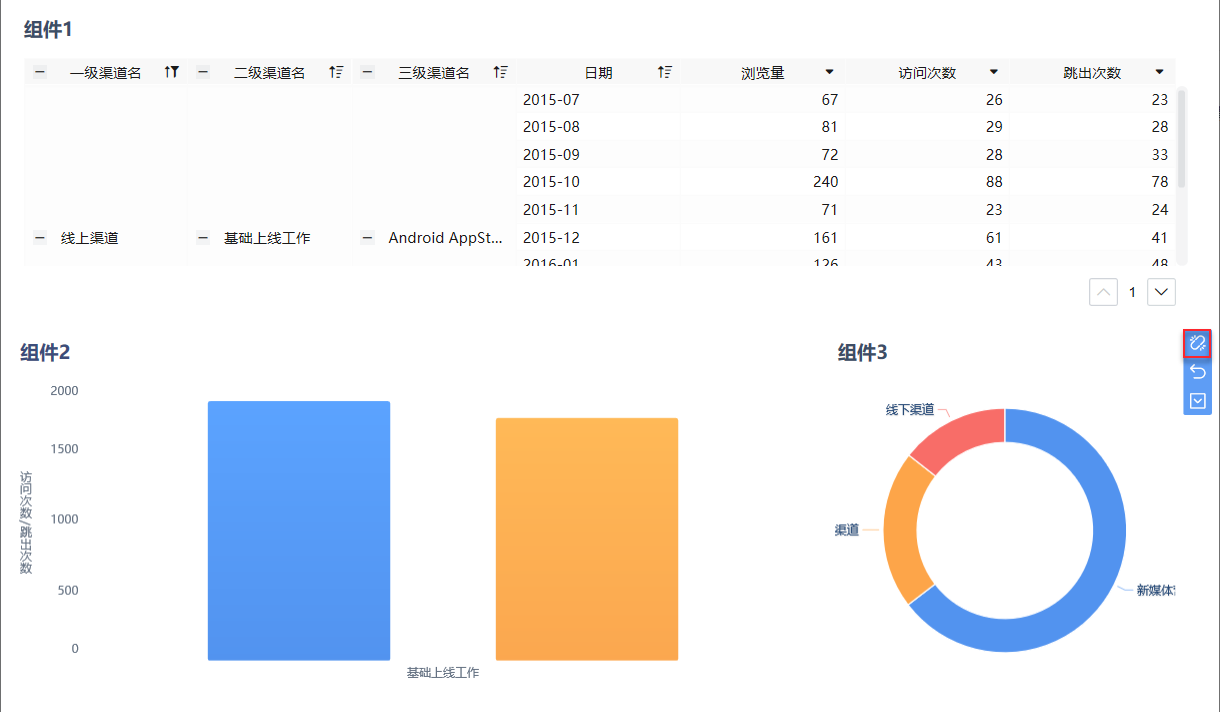
3.2 清除所有联动
点击清除所有联动按钮即可将仪表板内产生的所有联动清除,如下图所示:
仪表板编辑界面
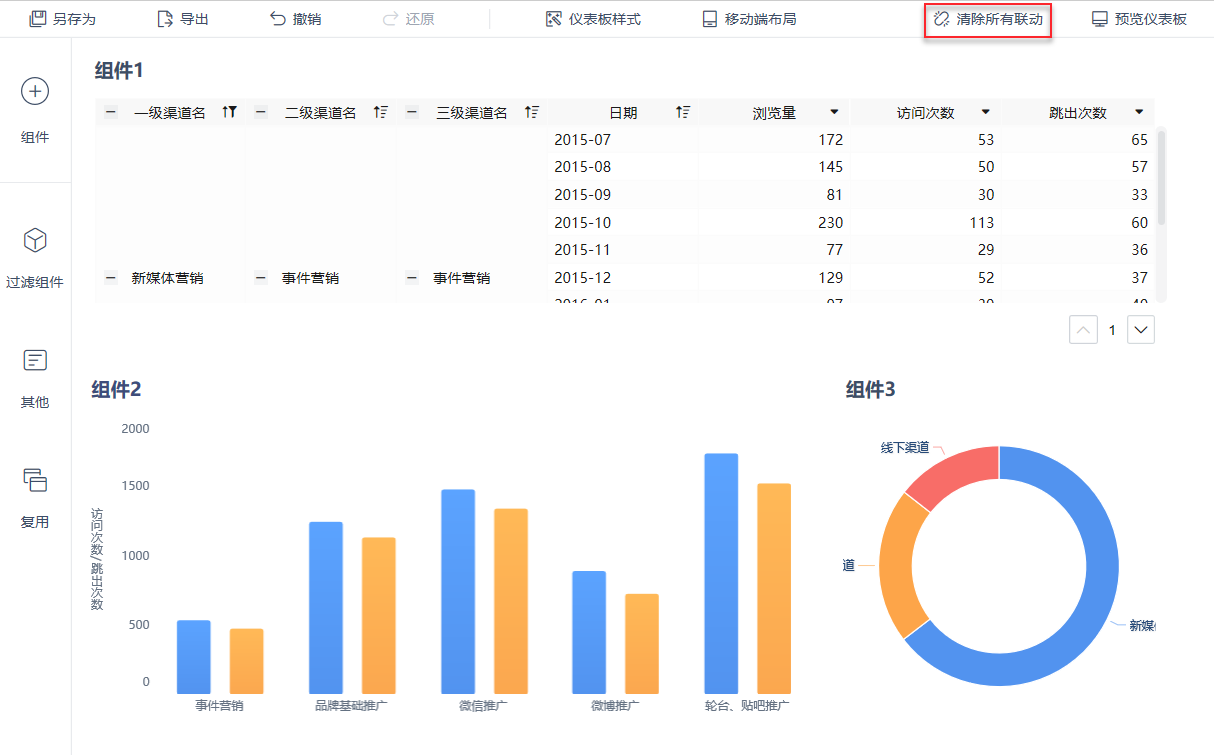
仪表板预览界面